November 23
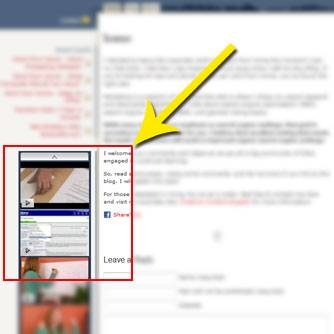
La funzione Print Screen è uno strumento meraviglioso per catturare le informazioni sullo schermo del computer. Questo può essere utile per il supporto tecnico, la costruzione di materiali per la formazione o solo la condivisione di informazioni con gli altri.
Per gli utenti di Windows, lo strumento STAMP built-in è facile da usare come premere il pulsante Print Screen sulla tastiera. Il pulsante Print Screen è in genere nelle vicinanze stesso come il blocco scorrimento e Pausa / pulsanti Pausa. Lo strumento Print Screen creerà un'istantanea di tutto lo schermo e posizionare l'immagine nel clipboard. Si noti che questa immagine non è un file, quindi è comunque necessario incollare l'immagine in un documento. Per provare la funzione, premere il pulsante Print Screen, WordPad aperto o il software di elaborazione testi preferito e premere Ctrl + V per posizionare l'immagine nel documento. È quindi possibile salvare il documento e inviarlo via email a chiunque con note o commenti.
Una caratteristica importante è che si può tenere premuto il tasto Alt per catturare solo le informazioni in una particolare finestra. Ad esempio, se si dispone di un browser web aperto, è possibile premere ALT + STAMP per acquisire solo le informazioni sulla pagina web. Tutte le altre finestre aperte e la vostra stessa del desktop vengono ignorati.
Quando si utilizza il Print Screen di Windows standard, le immagini vengono catturate con una risoluzione di 72 punti per pollice. Questo è sufficiente per la condivisione di file basato su web e la stampa a bassa risoluzione. Se si sta tentando di stampare fotografie, che probabilmente risultano sfocate perché la risoluzione è troppo bassa.
Se si utilizza Microsoft Vista, un nuovo strumento è stato costruito in chiamata strumento di cattura. Basta andare al menu Start e digitare "Strumento di cattura" nel campo di ricerca. Lo strumento fornisce alcune grandi opzioni, come la possibilità di evidenziare porzioni di immagine e la possibilità di cambiare il colore dello strumento evidenziatore. Con lo strumento Snipping, non sarà necessario l'opzione ALT + STAMP, dal momento che si seleziona manualmente la regione che si desidera catturare.
Se si utilizza lo strumento Print Screen per sviluppare materiali di formazione o raccogliere informazioni visive, tenta di utilizzare i tasti Alt + Stamp Opzione schermo quando possibile. È possibile ridimensionare la finestra in cui si sta lavorando per fare solo le informazioni necessarie visibili. Poi, premere Alt + Print Screen per catturare solo le informazioni rilevanti. Ciò è particolarmente importante se non si ha intenzione di modificare le foto. I tuoi lettori avranno una migliore immagine per visualizzare senza contenuto irrilevante ingombrare l'immagine.
gli utenti doppio monitor vedrà anche un importante vantaggio di utilizzare l'opzione schermo Alt + Stamp. Lo strumento STAMP standard di cattura dello schermo di entrambi i monitor e li fonde in un unico, grande immagine, rendendo la lettura di un lavoro di routine.
Ogni volta che si sta catturando schermate, assicuratevi di prendere in considerazione le dimensioni della vostra immagine sia in termini di dimensione del file e la dimensione dell'immagine sullo schermo. dimensione del file può essere importante se il documento contiene molte immagini. Dal momento che la funzione Print Screen non consente di regolare la risoluzione dell'immagine acquisita, se si cattura grandi schermate, si ottiene file di grandi dimensioni. Regolare la dimensione della finestra per contenere solo le informazioni necessarie e utilizzare l'opzione schermo Alt + Stamp per mantenere file di dimensioni ridotte.
